Come Convertire Gratuitamente File Torrent in MP4 Online
Torrent è una delle piattaforme più popolari per accedere agli ultimi film di Hollywood e a film di vari altri generi. Sfortunatamente, i film scaricati tramite Torrent potrebbero non essere compatibili con sistemi operativi come dispositivi Android o iOS. In questi casi, sarà necessario utilizzare un convertitore online da Torrent a MP4 per convertire i file Torrent nel formato video MP4.
Convertendo i file Torrent in MP4 tramite un convertitore online di file Torrent, puoi riprodurre i file Torrent scaricati su dispositivi Android o iOS. Continua a leggere la guida per imparare come convertire un file Torrent in MP4.
Parte 1: Esiste un Convertitore Torrent in MP4 Online Gratuito?
Optare per un convertitore online che scarica direttamente i Torrent potrebbe risultare complicato a causa della natura del contenuto Torrent. Nonostante questo scenario, esistono diversi strumenti online che offrono la possibilità di convertire i file Torrent nei tuoi formati video preferiti, ma solo pochi di essi sono davvero efficienti.
Il problema nell'utilizzare un convertitore Torrent è che potrebbe influire sulla qualità dei video, quindi non avrebbe senso guardare i video in bassa risoluzione. Fortunatamente, abbiamo elencato qui sotto il miglior convertitore online di file Torrent, che ti permette di convertire facilmente i file .torrent in MP4 senza dover pagare nulla.
Parte 2: Come Convertire un File Torrent nel 2024?
Prima di convertire il file Torrent nel formato video MP4, dovrai scaricarlo, e scaricare i file Torrent non è un'impresa semplice.
Ecco una guida dettagliata su come convertire un file Torrent in MP4 dopo averlo scaricato dal Torrent.
Passo 1: Nella prima fase, dovrai utilizzare un client Torrent, come BitTorrent, uTorrent, ecc.
Queste applicazioni ti aiutano a scaricare il file collegato al Torrent. In questo modo, dovrai selezionare il client affidabile e poi scaricare l'app Torrent dal sito ufficiale.
Passo 2: Dopo aver configurato il client Torrent, dovrai individuare il link magnetico o il file Torrent per il contenuto video che desideri scaricare. Successivamente, potrai avviare questo file nel client Torrent per iniziare a scaricare i file associati sul PC. Questo processo potrebbe richiedere del tempo, a seconda della tua connessione Internet.
Passo 3: Ora, dovrai andare alla timeline ufficiale di online-convert.com. Con online-convert.com hai la possibilità di convertire video in formato MKV, MOV o altri formati nel formato MP4. Dopo aver individuato il file Torrent scaricato che desideri convertire in MP4, dovrai caricare il video nella timeline di online-convert.com.
Se il video Torrent che stai per convertire in MP4 contiene più di 100 MB, dovrai inserire le credenziali di registrazione. Poi, potrai importare il file cliccando sul pulsante "Scegli File".
Passo 4: Una volta caricato il video nella finestra principale di online-convert.com, dovrai selezionare MP4 come formato di uscita. Successivamente, dovrai scegliere le impostazioni corrispondenti, se necessario.
Passo 5: Dopo aver impostato tutti i parametri necessari, dovrai cliccare sul pulsante "Converti File" per avviare la conversione del file video Torrent in formato MP4. La velocità di download potrebbe rallentare a seconda della durata del video e della velocità della connessione Internet che stai utilizzando.
Parte 3: Suggerimento Bonus: Il Modo Migliore per Convertire Video e Audio in Altri Formati
Immagina di provare a riprodurre un video o un file audio su un dispositivo che non supporta il formato audio o video specifico. Quali sono le migliori opzioni per risolvere questo problema? Convertire i video e i file audio in altri formati sembra essere la soluzione ideale in questa situazione, ed è proprio ciò in cui HitPaw Univd (HitPaw Video Converter) è particolarmente bravo.
Con questo straordinario convertitore video, puoi cambiare i formati dei file audio e video e, poiché supporta la conversione in batch, elaborare più video simultaneamente e quindi cambiare i loro formati video è davvero semplice. Durante la conversione dei video nei formati più desiderati, HitPaw Univd non altera la qualità, poiché tende a mantenere la risoluzione originale dei video e non aggiunge un watermark sui video.
Caratteristiche principali di HitPaw Univd
- Converte video e audio in oltre 10000 formati video
- Mantiene la qualità del video durante la conversione
- Non include il watermark sui video
- Supporta sia Mac che Windows
- Esplora le numerose funzionalità sorprendenti di editing video
- Permette di convertire più file video e audio contemporaneamente
- Offre una versione di prova gratuita entusiasmante
Come convertire clip video tramite HitPaw Univd?
Passo 1: Devi installare il software dopo essere andato sul sito ufficiale di HitPaw Univd. Per caricare il video di cui vuoi cambiare il formato, devi prima avviare il software e poi cliccare sul pulsante "Aggiungi video". Poiché HitPaw Univd supporta la conversione in batch, puoi importare più file video contemporaneamente.

Passo 2: Se desideri modificare il titolo, dovrai cliccare sul nome del file. Facendo ciò potrai personalizzare le informazioni meta del video. Ora puoi aggiungere il compositore, l'album e il titolo dell'artista del video.
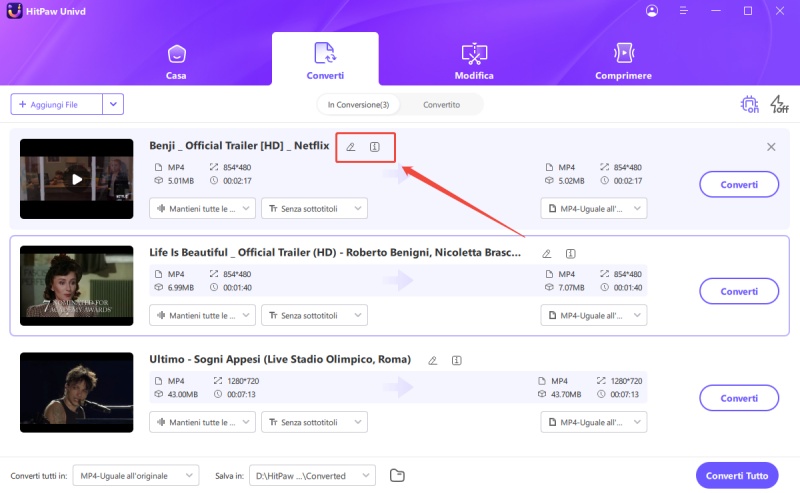
Passo 3: Una volta che il filmato è stato modificato, seleziona il formato desiderato cliccando sul pulsante Converti tutto. HitPaw Univd offre una varietà di formati video, così puoi scegliere quello giusto per te. Scegliere il codec audio e la qualità video è facile, poiché puoi regolare questi parametri dopo aver deciso il formato video.

Passo 4: Per iniziare a convertire i video nei nuovi formati, clicca sull'opzione Converti tutto. Puoi accedere ai video selezionando la scheda Convertiti una volta completata l'operazione.

Parte 4: Domande frequenti sulla conversione di file Torrent
Q1. Posso convertire un file torrent in MP4?
A1. Poiché i file Torrent potrebbero non essere supportati su dispositivi come Android o iOS, puoi considerare di convertire questi file nel formato video MP4. La conversione dei file Torrent in MP4 è possibile grazie ai convertitori video online disponibili.
Q2. Esiste un convertitore online per file Torrent?
A2.
Puoi accedere a numerosi convertitori online per file Torrent, ma solo alcuni sono efficienti e degni di essere utilizzati. Abbiamo elencato Online convert.com in questa guida come il convertitore Torrent in MP4 online più affidabile che consente di convertire i video nel formato MP4.
Durante la conversione dei file Torrent nel formato video MP4, Online convert.com non intacca minimamente la qualità dei video.
In Conclusione
Scaricare il film Torrent preferito e poi faticare per aprirlo su un dispositivo mobile è frustrante e nessuno apprezza questa situazione fastidiosa. Fortunatamente, puoi convertire i file Torrent in MP4 grazie ai fantastici convertitori online per Torrent in MP4 elencati in questa guida.
Inoltre, abbiamo parlato di HitPaw Univd, che ti consente di convertire video e audio in più formati, inclusi oltre 1000 formati video. Oltre a mantenere la qualità originale del video, HitPaw Univd ti permette di convertire simultaneamente più file audio e video.






 HitPaw VikPea
HitPaw VikPea  HitPaw FotorPea
HitPaw FotorPea HitPaw VoicePea
HitPaw VoicePea



Condividi questo articolo:
Seleziona la valutazione del prodotto:
Joshua Hill
Caporedattore
Lavoro come libero professionista da più di cinque anni. Mi colpisce sempre quando scopro cose nuove e conoscenze aggiornate. Penso che la vita sia sconfinata, ma io non conosco limiti.
Vedi tutti gli articoliLascia un Commento
Crea il tuo commento per gli articoli di HitPaw